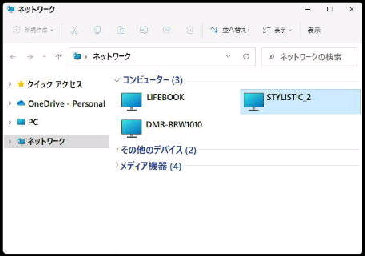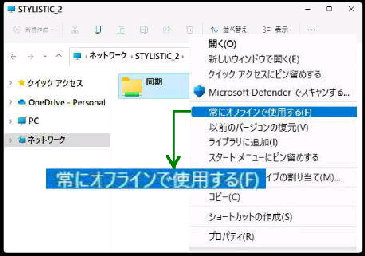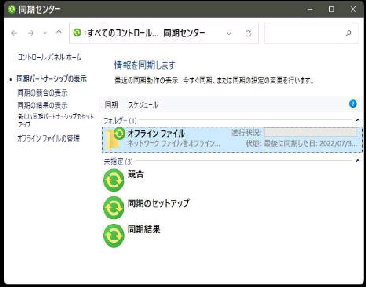● ネットワーク共有フォルダーをオフラインで使用する 1/2
クライアント PC で 「ネットワーク」 を
開き、サーバー PC を選びます。
クライアント PC で 「同期センター」 を
開いてください。
同期センターが有効であれば通知領域
のアイコンから起動できます。
サーバー PC の共有フォルダーが表示
された例です。
オフラインで共有フォルダーにアクセス
するには 「同期センター」 を 「有効」 に
設定します。(オフラインファイル)
オフラインで使用するフォルダーを選び、
右クリックメニューから
[このサイトの例]
◆サーバー PC ・・・ STYLISTIC_2
◆同期するフォルダー ・・・ 同期
(オンライン時に自動的に同期される)
「同期パートナーシップの表示」 画面に
「オフラインファイル」 が表示されます。
*** (次ページに続きます) ***
《 Windows 11 バージョン21H2 画面 》
サーバー PC をダブルクリックすると、
共有フォルダーが表示されます。
その他のオプションを表示→
[常にオフラインで使用する]
を選んでください。これで設定終了です。